Paano Itala ang Iyong Laro sa Play Sa Iyong Android (04.26.24)
Kung ikaw ay isang masugid na Android mobile gamer, malamang na napanood mo ang isang pares ng mga video sa paglalaro at mga gameplay walkthroughs online. Ngunit naisip mo ba kung paano namamahala ang mga YouTuber na i-record ang kanilang gameplay at isama ang mga ito sa kanilang mga video para sa pag-post sa online? Kaya, hindi na nagtataka. Sa artikulong ito, ipapakita namin sa iyo kung paano mo maitatala ang gameplay sa iyong sarili. ang abot ng mga mobile gameplay video. Nagdagdag sila ng mga kakayahan sa pag-record ng video at pag-publish sa kanilang pagmamay-ari na online gaming service app.
Habang ginagamit ang app, maaari mo na ngayong i-record kung ano ang nangyayari sa iyong screen habang mayroon ka ring pagpipilian upang i-record ang iyong sarili na gumagawa ng isang komentaryo gamit ang front camera ng iyong aparato habang naglalaro ng isang laro sa iyong Android device. Maaari mong piliin kung aling mga larong sinusuportahan ng Mga Larong Play ang maglaro at magtatala. Tulad ng para sa kalidad at resolusyon, maaari kang pumili sa pagitan ng 480p (pamantayan) at 720p (mataas na kahulugan). Ang naitala na mga footage ay maaaring i-edit upang maaari mong i-snip ang mga bahagi ng video na hindi mo nais na isama sa clip na ibabahagi mo sa iba o i-upload sa isang site ng streaming ng video. Upang simulang gamitin ang Mga Laro sa Play upang mairekord ang gameplay, sundin ang mga hakbang na ito: Maaari mong i-download ang pinakabagong bersyon o i-update ang iyong luma sa pamamagitan ng pagpunta sa Play Store.
Kung ang pag-record ng gameplay tampok ng Google Play Games huwag i-cut ito para sa iyo o hindi ito magagamit sa iyong bansa, pagkatapos ay iminumungkahi naming subukan mo ang ilan sa mga nangungunang Android app para sa pag-record ng screen.
1. AZ Screen Recorder 
Ang Screen Recorder ay tinawag bilang isa sa pinakamahusay na apps sa pagrekord ng screen sa uniberso ng Android. Hinahayaan ka nitong lumikha ng mga pag-record ng screen sa parehong resolusyon ng HD at Buong HD. Ang app na ito ay mayroon ding tampok na pause-and-play na maaari mong gamitin habang nagre-record. Maaari mo ring i-record ang iyong boses habang nagre-record, dahil ang app ay may suporta sa mic at audio input. Kung nais mong makuha ang iyong mga reaksyon habang nagpe-play, masisiyahan ka sa tampok na overlay ng front camera ng app. Maaari ka ring gumuhit sa screen habang nagre-record, isang bagay na gusto mong pahalagahan kung nais mong i-highlight o bigyang-diin ang isang bagay sa screen habang naglalaro ng isang laro. Bukod dito, nagse-save ang AZ Screen Recorder ng mga pag-record ng screen nang walang watermark, upang malaya mong maibahagi ang iyong gameplay nang walang pagba-brand ng app. Ang pinakamagandang bahagi? Masisiyahan ka sa lahat ng mga benepisyong ito nang libre!
2. Kinumpirma ni Rec. (Screen Recorder) 
Narito ang isang app na nais mong gamitin kung nais mong magtala ng pinalawig na gameplay. Kinumpirma ni Rec. Pinapayagan ang pag-record ng screen gamit ang audio nang hanggang sa isang oras. Ang app ay may kakayahang umangkop at ganap na mai-configure na mga kakayahan sa pag-record, gumagana nang maayos para sa mga aparato na tumatakbo sa Android 5.0 at mas mataas kahit na walang pag-rooting. (Tandaan na maaari mo ring gamitin ito sa Android 4.4, hangga't ang iyong aparato ay naka-root.) Rec. hinahayaan kang i-save ang iyong mga paboritong setting at pag-record ng mga configure bilang Mga Preset. Mayroon din itong napapasadyang timer sa pag-countdown, na pinapayagan kang maghanda para sa iyong laro at sapat na magrekord. Ang isa pang maayos na tampok na mayroon ito ay ang kilos ng pag-iling. Kalugin lamang ang iyong aparato, at hihinto ang pagrekord.
3. Mobizen 
Ang Mobizen ay isang madaling gamiting at maginhawang recorder ng screen na nagbibigay-daan sa iyo upang i-record ang iyong mobile gameplay at i-edit ang iyong naitala na mga clip. Nag-aalok ang app ng buong pag-record ng HD hanggang sa 1440p na resolusyon na may 12.0Mbps, kalidad na 60fps. Hinahayaan ka rin nitong makuha ang iyong reaksyon at komentaryo kasama ang suporta sa harap ng cam at mic. Maaari mo ring i-record ang mahabang mga gameplay sa app na ito bilang mga video, hangga't mayroon kang sapat na puwang sa pag-iimbak. Ang app na ito ay maaaring magamit sa mga aparato na tumatakbo sa Android 4.4 o mas mataas nang hindi nag-uugat. Hinahayaan ka din nitong alisin ang watermark nang libre!
4. Ang ADV Screen Recorder 
Ang ADV Screen Recorder ay isa pang app na naka-pack na tampok na dapat mong subukan kung naghahanap ka para sa isang recorder ng gameplay na hindi nangangailangan ng pag-rooting. Hinahayaan ka nitong mag-record gamit ang alinman sa dalawang mga engine, default o advanced. Maaari mong itakda ang iyong sariling teksto at banner na may buong kakayahan sa pagpapasadya. Sinusuportahan din ang pagpuputol ng video, pati na rin ang pagguhit sa iyong mga naitala na video.
5. DU Recorder 04, 2024 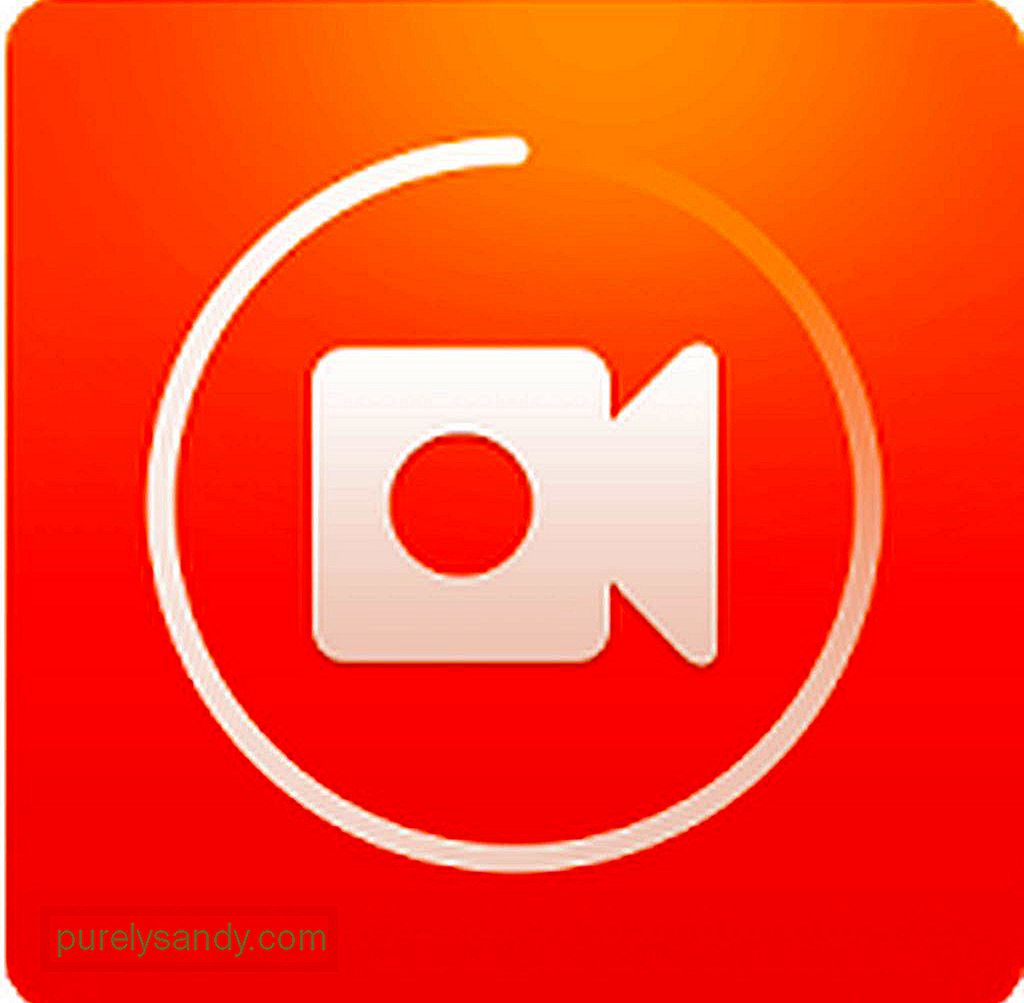
Youtube Video.: Paano Itala ang Iyong Laro sa Play Sa Iyong Android

